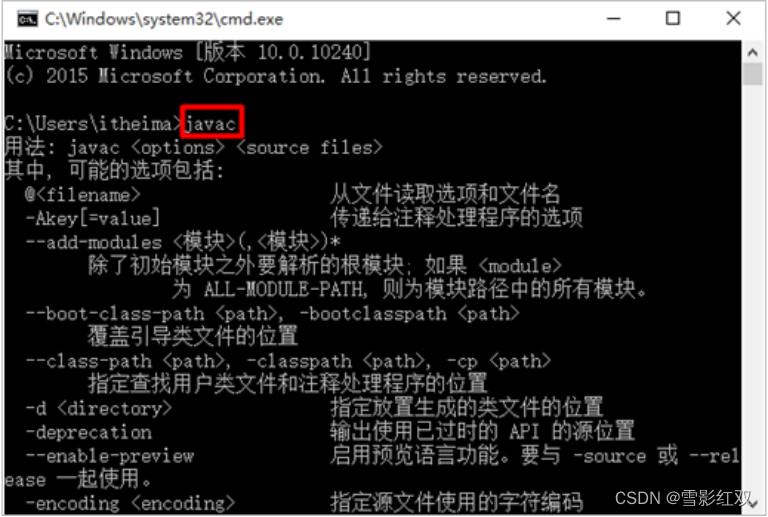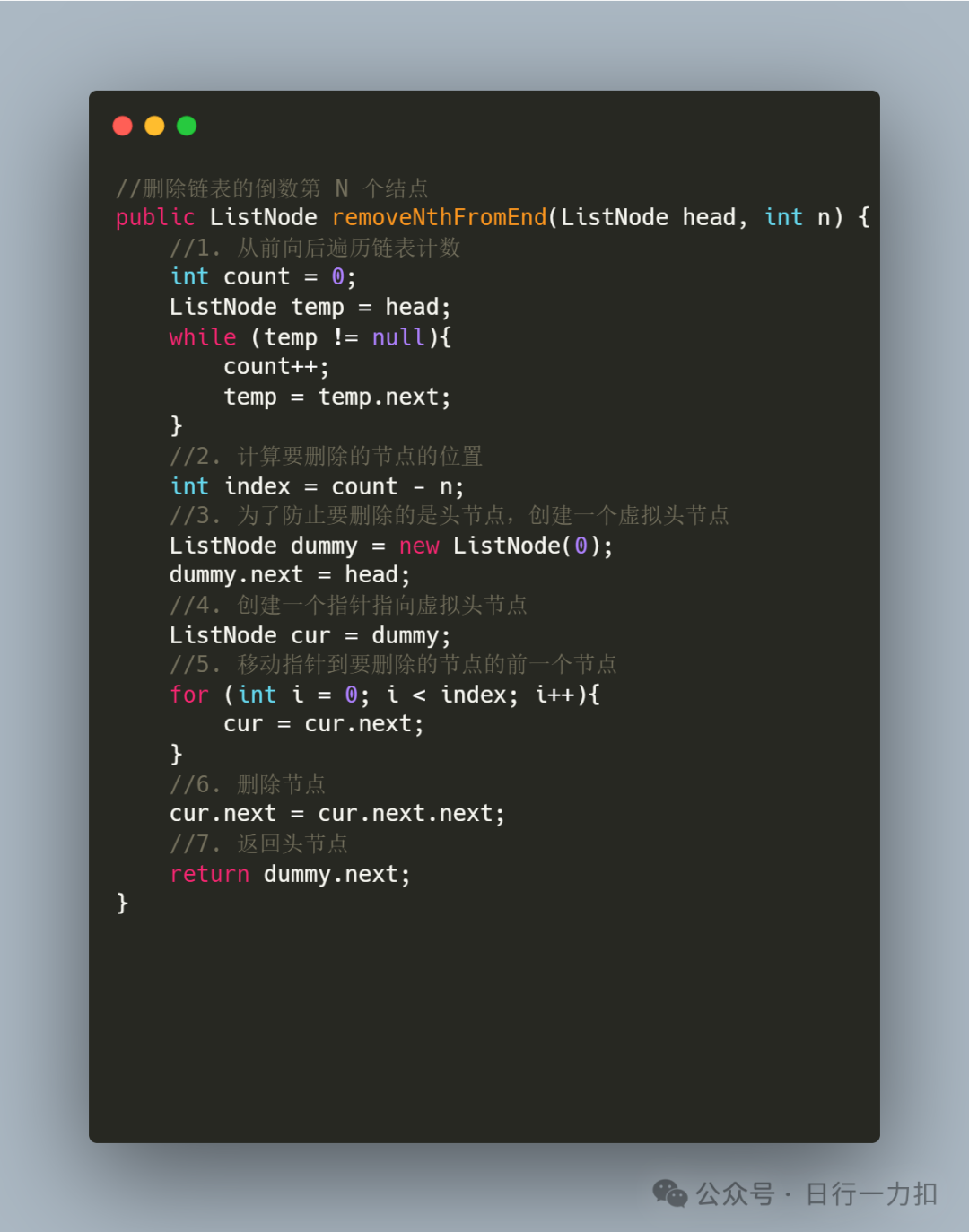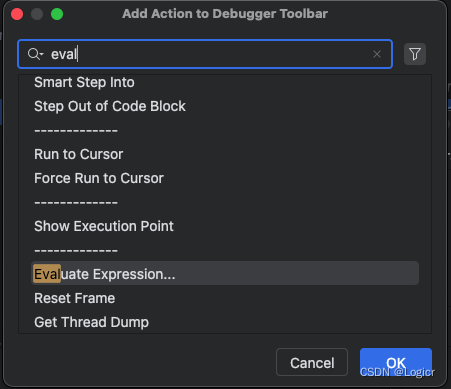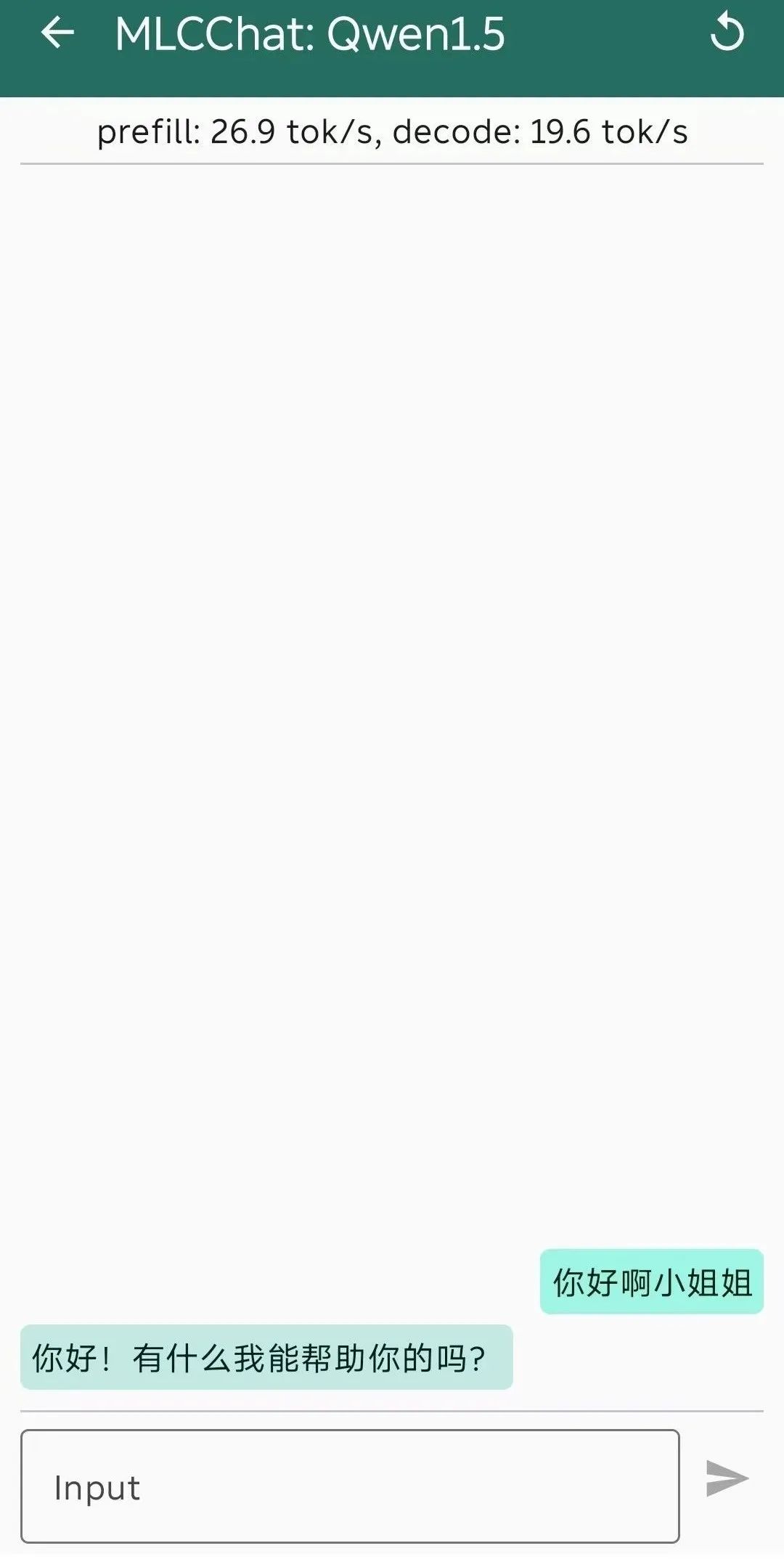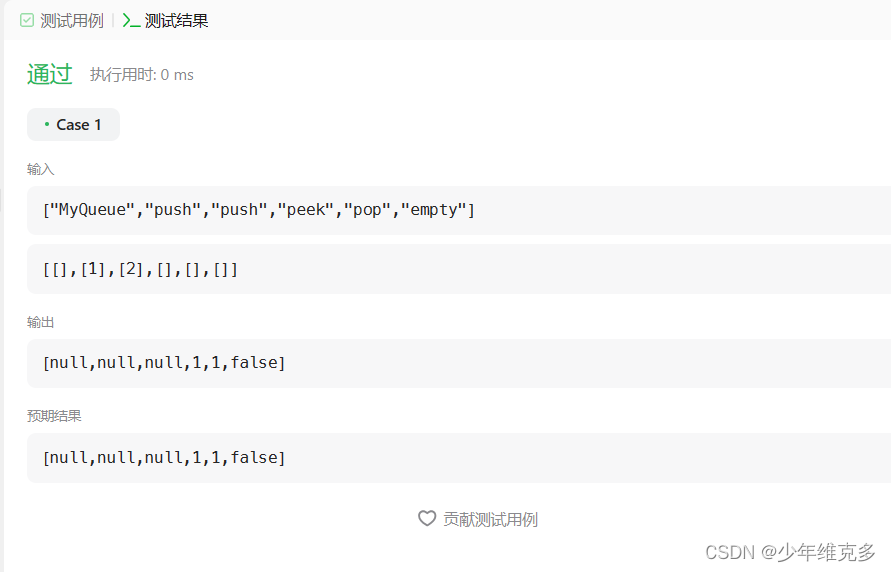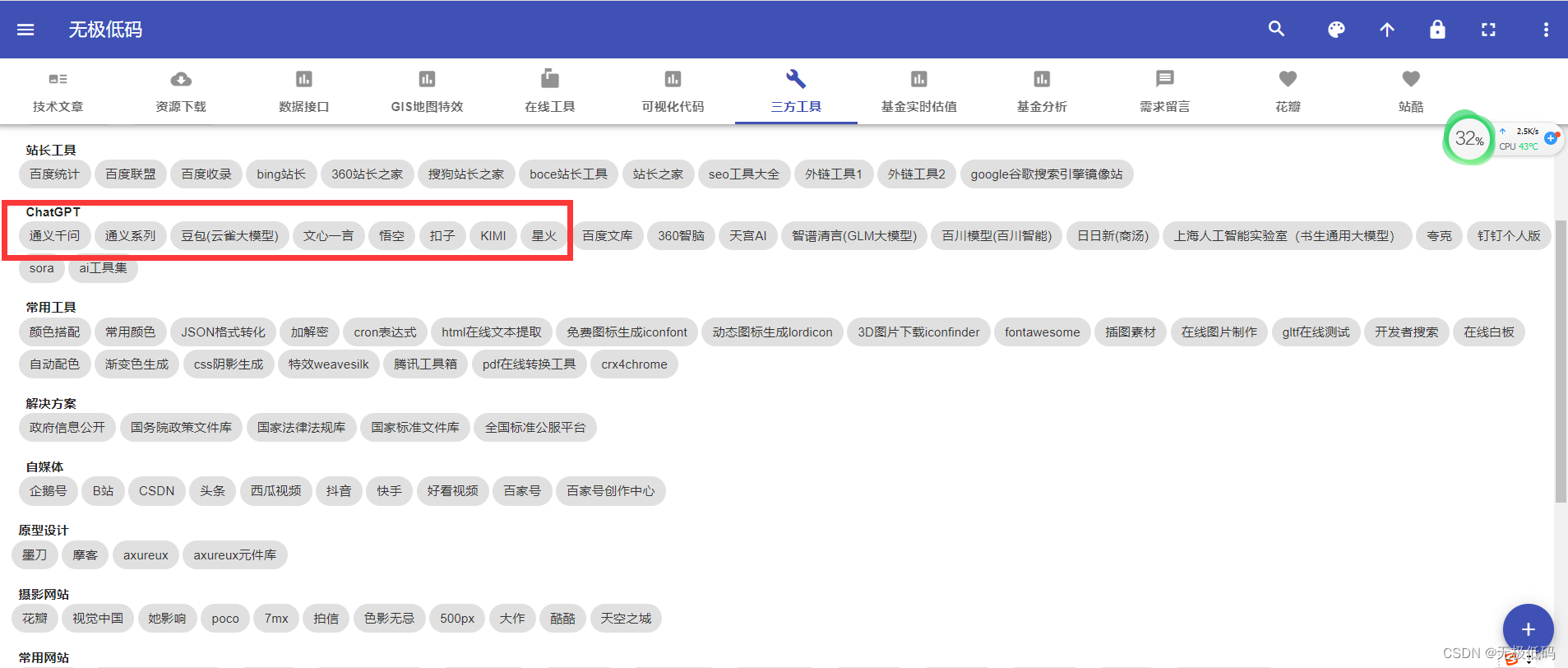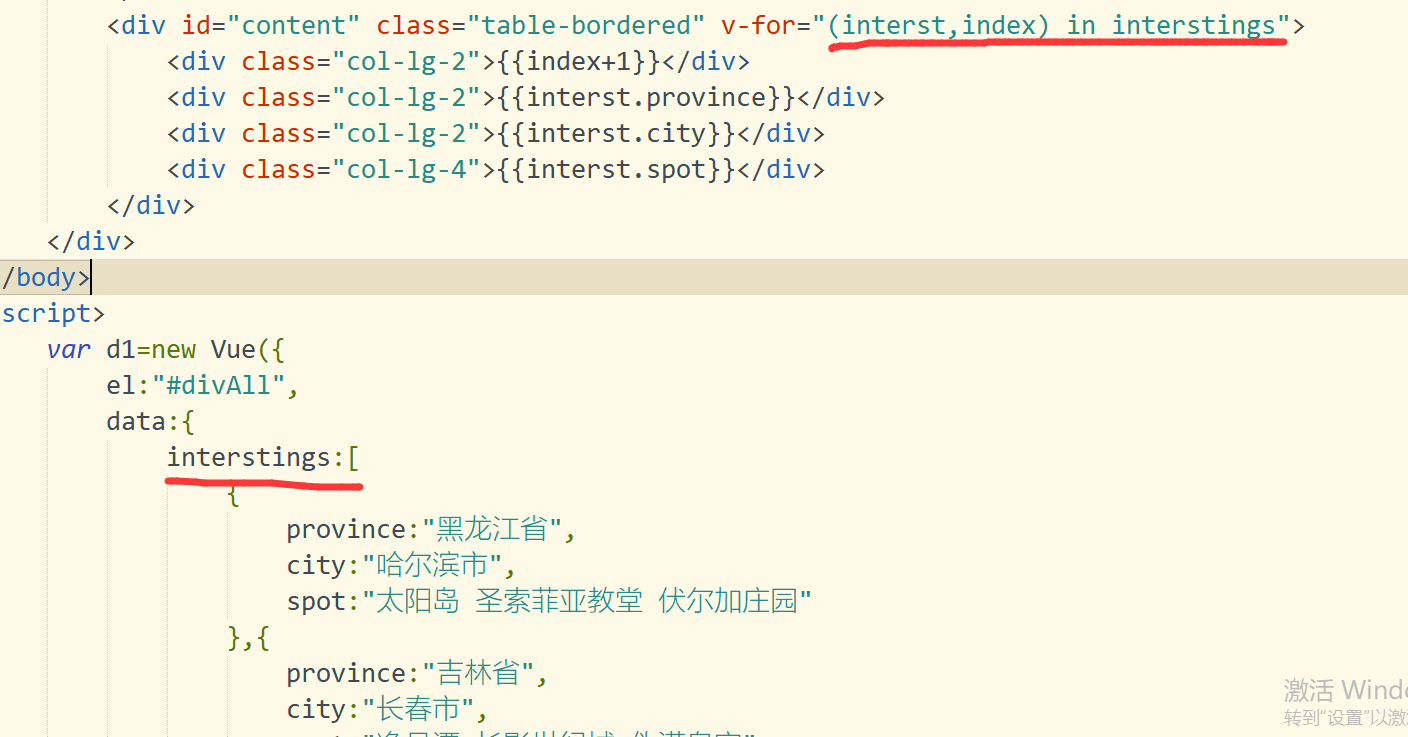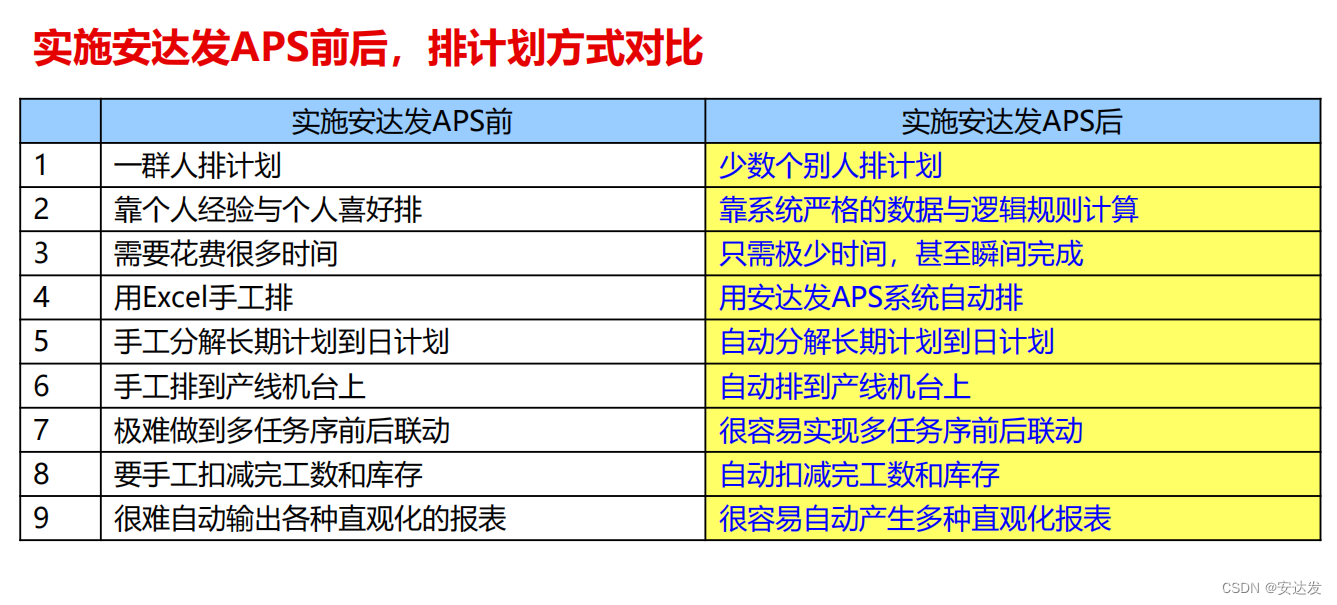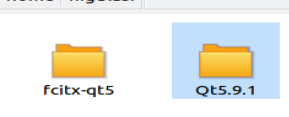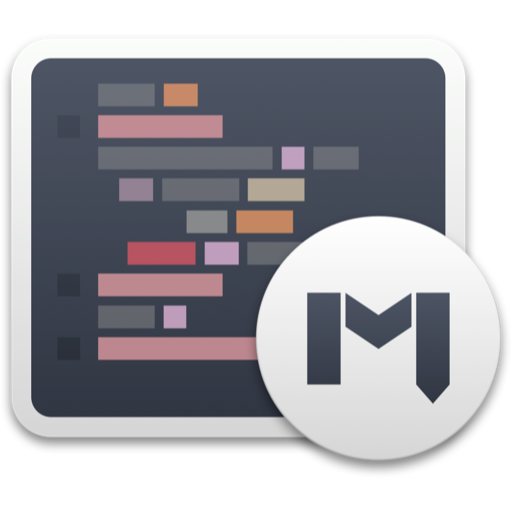目录
- 1 编译opencv4.8.0
- 2 验证能否加载GPU
cuda12.1 opencv4.8.0 vs2019 cmake3.29
1 编译opencv4.8.0
打开cmake,选择opencv480路径,build路径随意

点击configure后,选择这些选项,opencv_word,cuda全选,with_qt,NONFREE,4.8.0第三方模块的路径


点击config后,添加qt的安装路径,打开两个fast,将arch显卡算力设置为自己显卡的算力,打开with_OPENGL



取消勾选这三个test,face,xfeatures2d,wechat_qrcode,var,取消java,pyhton的所有勾选


点击config,取消cvv,点击config,generate,openProject

点击openProject会打开VS,修改为release,将install右键点击生成
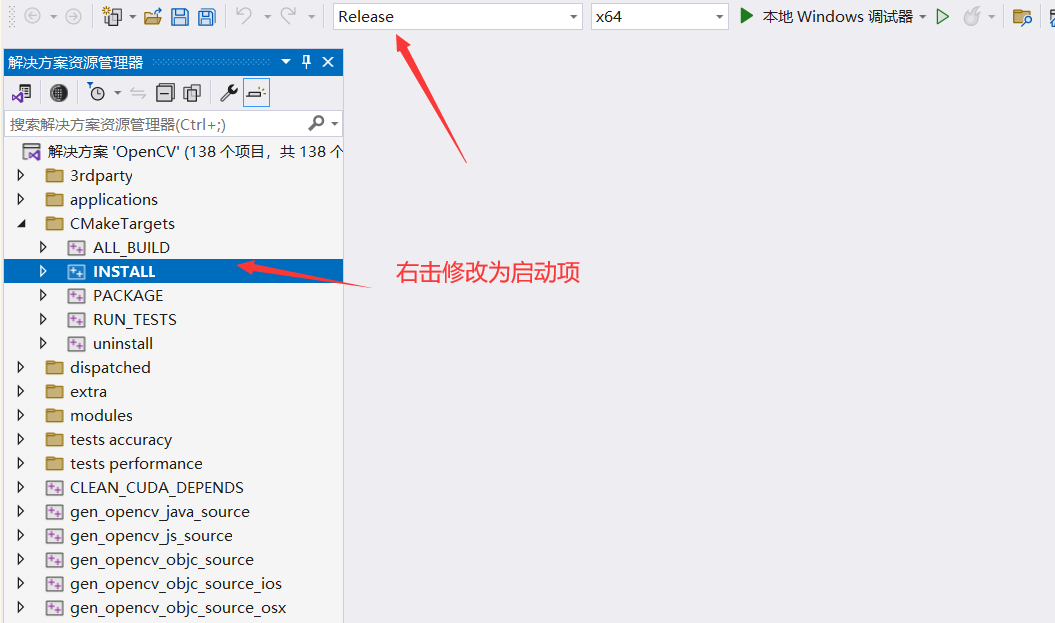
报错’operator !=":重载函数具有类似的转换(编译源文件 H:\opencv-4.8.0\opencv-4.8.0kmodules\dnn\src\layers\normalize bbox layer.cpp)
双击报错,修改源码,添加上static_cast<T>


编译成功
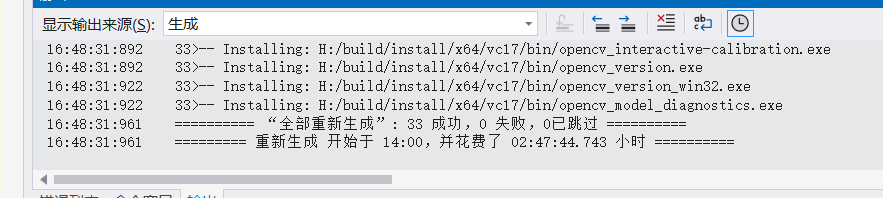
将有.dll文件的路径添加到系统变量path里

双击打开这个,如果成功显示opencv版本,那就是成功了(我打开会缺少qt的dll但是也能用)
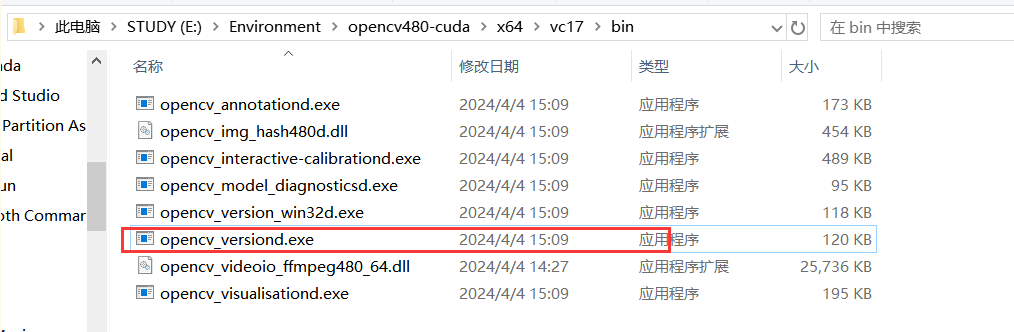
2 验证能否加载GPU
在qt的.pro文件里添加上引入库的代码
INCLUDEPATH += E:\Environment\opencv480-cuda\include\E:\Environment\opencv480-cuda\include\opencv2
在使用到opencv的头文件加入lib代码,我是编译了world,所以库比较少
#ifdef QT_NO_DEBUG
#pragma comment(lib,"E:/Environment/opencv480-cuda/x64/vc16/lib/opencv_world480.lib")
#pragma comment(lib,"E:/Environment/opencv480-cuda/x64/vc16/lib/opencv_img_hash480.lib")
#endif
测试代码加载模型
/ 检查是否有可用的CUDA设备(即检查是否可以使用GPU进行加速)int deviceID = cv::cuda::getCudaEnabledDeviceCount();if(deviceID == 1){// 如果有可用的CUDA设备,将网络的推理后端设置为CUDA以使用GPUthis->net.setPreferableBackend(cv::dnn::DNN_BACKEND_CUDA);this->net.setPreferableTarget(cv::dnn::DNN_TARGET_CUDA);QMessageBox::information(NULL, "warning", QStringLiteral("正在使用GPU推理!\n"), QMessageBox::Yes, QMessageBox::Yes);}
最终测试成功,加载gpu成功
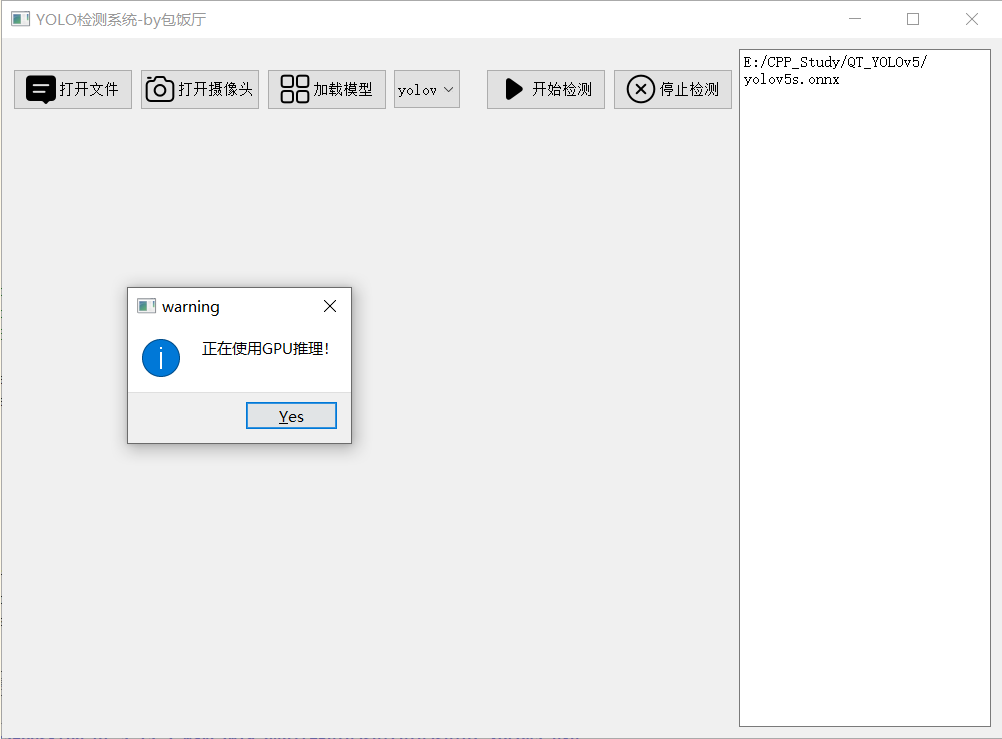
 | 点击访问博客查看更多内容 |
|---|